| 詳細設定−ファイルサーバ設定−共有フォルダ設定 |
| 共有フォルダの設定をします。 |
| |
<ご注意>
- USBポートに接続したUSB機器内のファイルへアクセス中に、USB機器を本商品から外したり、本商品の電源を切ったりすると、アクセス中のデータが壊れる場合がありますので、ご注意ください。
- パソコンからUSBポートに接続したUSB機器内のファイルへデータを書き込み中に、パソコンを本商品から外すと、データが正常に書き込まれない場合がありますので、ご注意ください。
|
|
| |
<お知らせ>
- USB_HDDの下に、26階層のフォルダを作成することができます。27階層より深いフォルダは作成、参照できません。
- 本商品起動後、ファイルサーバにアクセスできない場合は外付けハードディスクを取り外して再度接続してください。
|
| |
※「Web設定」画面に表示されているボタンについての説明は こちら
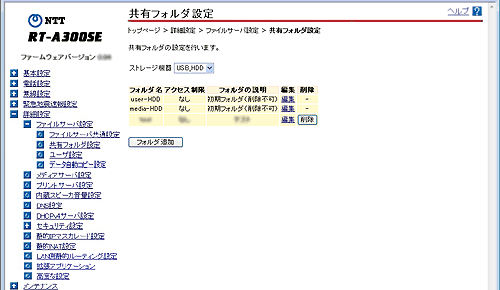 |
|
|
 ストレージ機器 ストレージ機器 |
| |
設定するストレージ機器を選択します。 |
|
| |
| <共有フォルダを作成する場合> |
| 1. |
共有フォルダを作成するストレージ機器を選択する |
| 2. |
[フォルダ追加]をクリックする |
| 3. |
表示された「フォルダ情報設定」画面で、「フォルダ名」、「フォルダの説明」、「アクセス制限機能」、「ゴミ箱機能」の各機能を設定し、[設定]をクリックする
※作成した共有フォルダが一覧に表示されます。 |
|
| |
| <共有フォルダを編集する場合> |
| 共有フォルダの一覧から編集したいフォルダの[編集]欄の「編集」をクリックする |
| |
| <共有フォルダを削除する場合> |
| 共有フォルダの一覧から削除したいフォルダの行末の[削除]をクリックする |
|
| [フォルダ追加]またはフォルダ一覧の[編集]欄の[編集]をクリックすると、設定画面が表示されます。 |
|
※「Web設定」画面に表示されているボタンについての説明は こちら
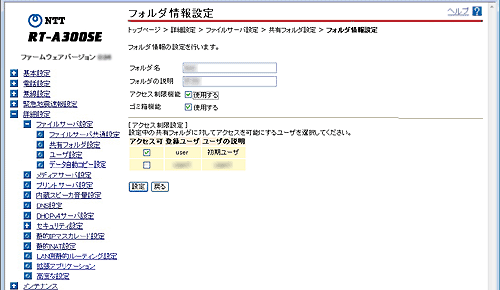 |
|
 フォルダ名 フォルダ名 |
| |
フォルダ名を入力します。
使用できるのは全角文字、半角英数字、半角カタカナおよび「-」「_」です。
半角英数字および半角記号のみの場合は12文字以内、全角文字および半角カタカナを含む場合は6文字以内です。
先頭文字に数字や記号は使用できません。 |
|
 フォルダの説明 フォルダの説明 |
| |
使用できるのは全角文字、半角英数字、半角カタカナおよび「-」「_」です。
半角カタカナを除く半角文字のみの場合は50文字以内、全角文字や半角カタカナを含む場合は25文字以内です。 |
|
 アクセス制限機能(初期値:使用しない) アクセス制限機能(初期値:使用しない) |
| |
「使用する」にチェックをつけると、アクセス制限機能が有効になります。
※初期フォルダ(user-HDD、media-HDD)の初期値は「使用しない」です。 |
|
 ゴミ箱機能(初期値:使用する) ゴミ箱機能(初期値:使用する) |
| |
「使用する」にチェックをつけると、ゴミ箱機能が有効になります。
「使用する」にチェックした場合、ファイルまたはサブフォルダが削除された場合、共有フォルダにあるtrashフォルダに移動します。
trashフォルダ内のファイルが削除された場合は完全に削除されます。 |
|
|
[アクセス制限設定]
(「アクセス制限機能」で「使用する」にチェックした場合に表示されます。) |
設定中の共有フォルダに対してアクセスを可能にするユーザを選択します。
アクセス制限機能を「使用する」にチェックをつけたフォルダにアクセスする時は[ファイルサーバ設定]−[ユーザ設定]で設定したユーザ名、パスワードでファイルサーバにログインする必要があります。
|
 アクセス可 アクセス可 |
| |
チェックをつけたユーザはアクセスが可能になります。 |
|
 登録ユーザ 登録ユーザ |
| |
「ファイルサーバ設定」-「ユーザ設定」で登録した内容が表示されます。 |
|
 ユーザの説明 ユーザの説明 |
| |
「ファイルサーバ設定」-「ユーザ設定」で登録した内容が表示されます。 |
|
|
<お知らせ>
- 本商品を経由して作成したUSB機器内のフォルダに対してのみ、アクセス可能なユーザ を設定できる簡易なアクセス制限機能です。
- USB機器のUSBポートを別の装置(パソコン等)に接続を変更した場合、本商品で設定した アクセス制限機能は動作しません。
- アクセス制限機能を使用するにしたUSB-HDDを一度取り外して再度接続した場合、 アクセス制限機能が解除される場合があります。
|
|
|
| ↑ページのトップへ |
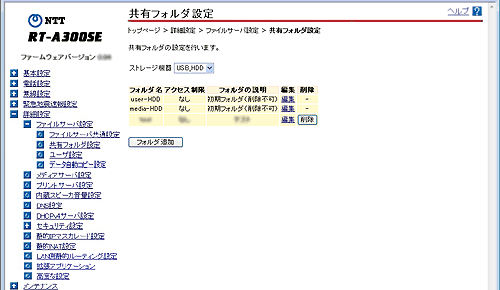
 ストレージ機器
ストレージ機器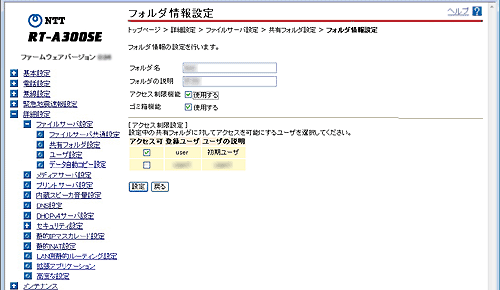
 フォルダ名
フォルダ名 フォルダの説明
フォルダの説明 アクセス制限機能(初期値:使用しない)
アクセス制限機能(初期値:使用しない) ゴミ箱機能(初期値:使用する)
ゴミ箱機能(初期値:使用する) アクセス可
アクセス可 登録ユーザ
登録ユーザ ユーザの説明
ユーザの説明